Cómo hacer una canción de YouTube como tono de llamada en Android
¿(Are) Estás aburrido de los tonos de llamada predeterminados en tu dispositivo Android ? Bueno(Well) , muchos usuarios sienten la necesidad de experimentar con los tonos de llamada de su teléfono configurando un tono de llamada de canción único. Es posible que desee configurar una canción que escuchó en YouTube como tono de llamada de su teléfono.
YouTube es una de las mayores plataformas de entretenimiento y tiene millones de canciones para elegir como tono de llamada de su teléfono. Sin embargo, YouTube no permite que los usuarios descarguen el audio de la canción de un video. Es posible que se pregunte cómo hacer un tono de llamada de YouTube , no se preocupe, existen soluciones alternativas que puede usar para descargar una canción de YouTube y configurarla como tono de llamada de su teléfono. Estas soluciones alternativas pueden ser útiles cuando no puede encontrar la canción que está buscando en ningún otro portal de tonos de llamada.
Hay varias aplicaciones y sitios web en el mercado que le permiten comprar tonos de llamada, pero ¿por qué gastar dinero cuando puede descargar los tonos de llamada gratis? ¡Sí, lo leiste bien! Puede convertir fácilmente sus canciones favoritas de YouTube como su tono de llamada con métodos simples. Consulta nuestra guía sobre cómo convertir una canción de YouTube en tu tono de llamada en Android.(how to make a YouTube song as your Ringtone on Android.)

Cómo hacer una canción de YouTube como tono de llamada en Android(How to Make a YouTube Song as your Ringtone on Android)
Puede configurar fácilmente un video de YouTube como tono de llamada de su teléfono (YouTube)Android sin usar su computadora en tres partes fáciles. Estamos enumerando todo el proceso en tres partes:
Parte 1: convertir videos de YouTube a formato MP3(Part 1: Convert YouTube Video to MP3 Format)
Dado que YouTube no le permite descargar audio directamente de un video de YouTube , deberá convertir manualmente el video de YouTube a un formato MP3 . A continuación se explica cómo convertir videos de YouTube en tono de llamada para su teléfono:
1. Abra YouTube y navegue hasta el video que desea convertir y establecer como su tono de llamada.
2. Haga clic en el botón Compartir(Share button) en la parte inferior del video.

3. En la lista de opciones para compartir, haga clic en el enlace Copiar.(Copy link.)

4. Ahora, abra su navegador Chrome o cualquier otro navegador que use en su dispositivo Android y navegue hasta el sitio web ytmp3.cc . Este sitio web le permite convertir videos de YouTube a formato MP3.(convert YouTube videos to MP3 format.)
5. Pegue el enlace en el cuadro de URL del sitio web.(URL)
6. Haga clic en Convertir(Convert) para comenzar a convertir el video de YouTube a formato (YouTube)MP3 .

7. Espere a que el video se convierta y, una vez que haya terminado, haga clic en Descargar(Download) para descargar el archivo de audio MP3 en su dispositivo (MP3)Android .
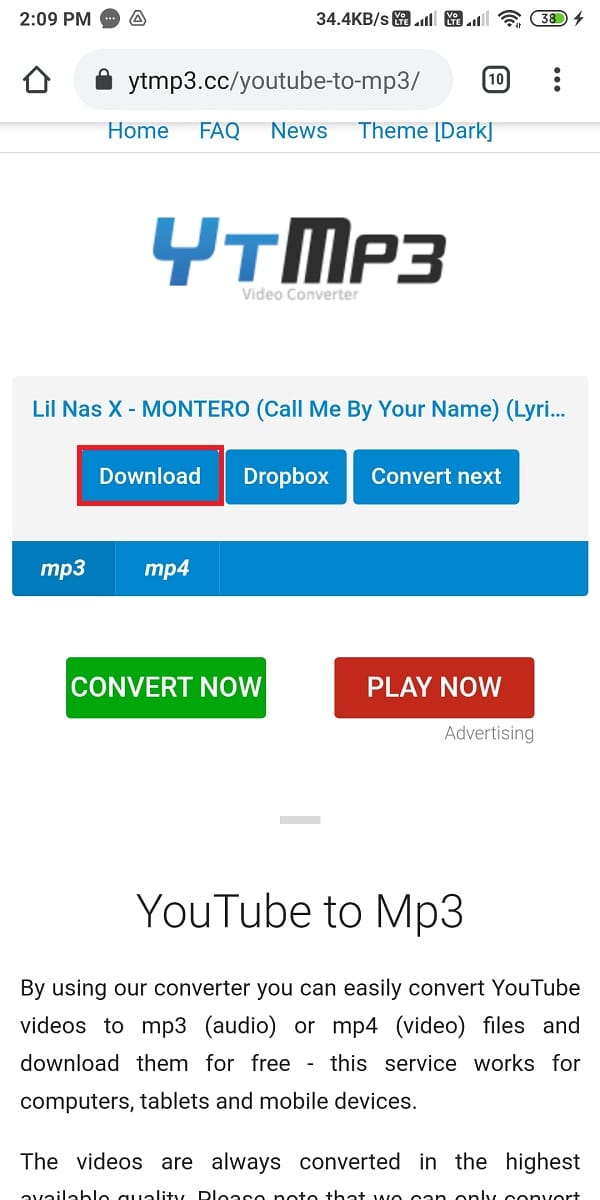
Después de convertir el video de YouTube a un archivo de audio MP3 , puede pasar a la siguiente parte.
Lea también: (Also Read:) 14 mejores aplicaciones gratuitas de tonos de llamada para Android(14 Best Free Ringtone Apps for Android)
Parte 2: Recortar archivo de audio MP3(Part 2: Trim MP3 Audio File)
Esta parte consiste en recortar el archivo de audio MP3 , ya que no puede configurar un tono de llamada que supere los 30 segundos. Tiene dos opciones para recortar el archivo de audio MP3 , puede recortarlo navegando a un sitio web de recorte de canciones en su navegador web, o puede usar aplicaciones de terceros en su dispositivo Android .
Método 1: usar el navegador web(Method 1: Using the Web Browser)
Si no desea instalar una aplicación de terceros en su dispositivo Android , puede usar su navegador web para recortar el archivo de audio MP3 . Aquí se explica cómo convertir una canción en un tono de llamada en Android recortando el archivo MP3 :
1. Abra su navegador Chrome o cualquier otro navegador web en su dispositivo y navegue hasta el sitio web mp3cut.net .
2. Haga clic en Abrir archivo.(Open File.)

3. Seleccione la opción Archivos(Files) del menú emergente.
4. Ahora, ubique su archivo de audio MP3(locate your MP3 audio) en su dispositivo y haga clic en él para cargarlo en el sitio web.
5. Espere a que se cargue el archivo.
6. Finalmente, seleccione una parte de 20-30 segundos de la canción que desea establecer como tono de llamada y haga clic en Guardar.(Save.)
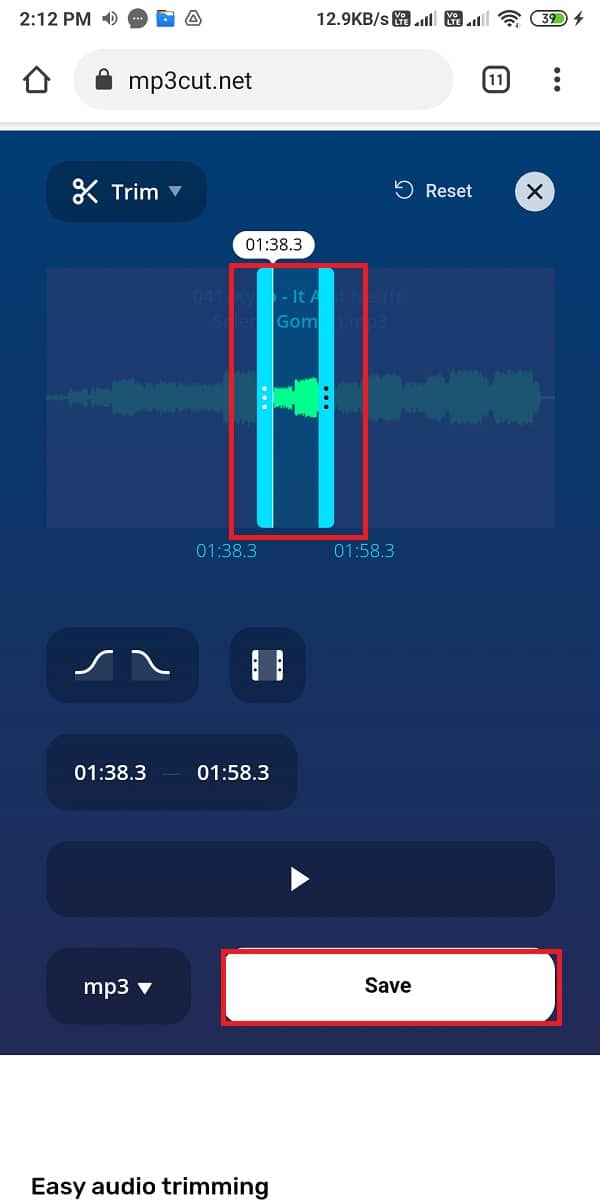
7. Espere a que el sitio web recorte su canción y, una vez que haya terminado, haga clic en Guardar.(Save.)
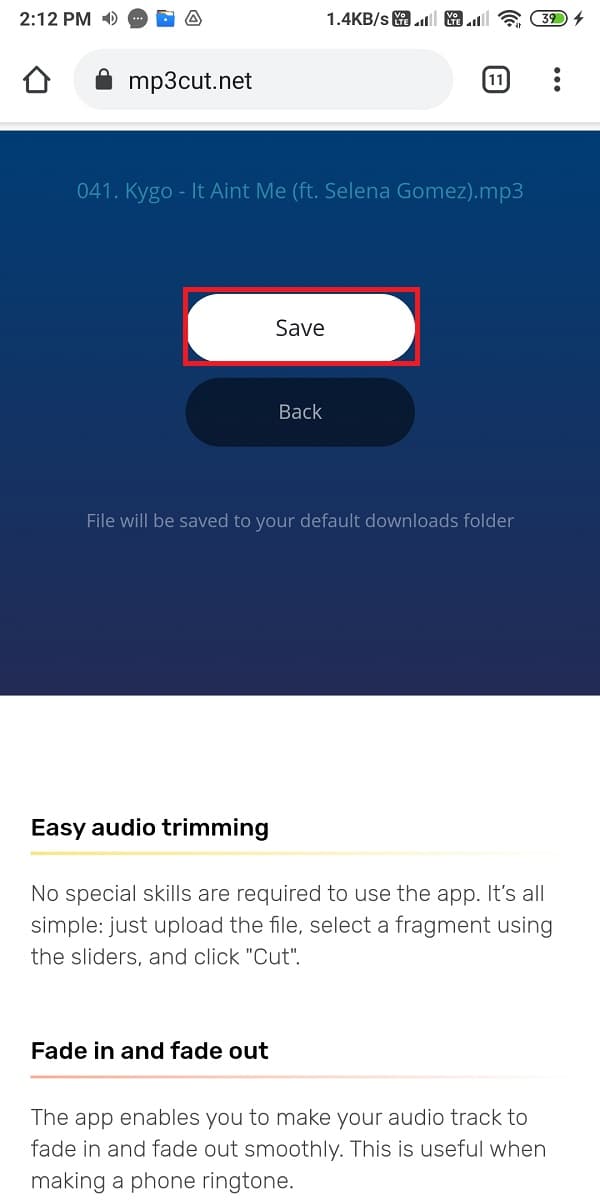
Método 2: Uso de aplicaciones de terceros(Method 2: Using third-party apps)
Hay varias aplicaciones de fiesta que puedes usar para hacer una canción de YouTube como tu tono de llamada en Android( to make a YouTube song as your ringtone on Android) . Estas aplicaciones de terceros le permiten recortar archivos de audio MP3 sin esfuerzo. (MP3)Estamos enumerando algunas de las aplicaciones que puede usar en su dispositivo Android .
A. MP3 Cutter y Ringtone Maker – Por Inshot Inc.(A. MP3 Cutter and Ringtone Maker – By Inshot Inc.)
La primera aplicación en nuestra lista es el cortador de MP3 y creador de tonos de llamada de (MP3)Inshot(Inshot Inc) Inc. Esta aplicación es bastante buena y es gratuita. Puede encontrar fácilmente esta aplicación en Google Play Store. El cortador de MP3 y el creador de tonos de llamada vienen con muchas funciones, como recortar archivos (MP3)MP3 , fusionar y mezclar dos archivos de audio y muchas otras tareas fantásticas que puede realizar. Sin embargo, puede recibir ventanas emergentes de anuncios mientras usa la aplicación, pero estos anuncios valen la pena considerando las características de esta aplicación. Siga estos pasos para usar un cortador de MP3 y un creador de tonos para recortar sus archivos de audio .
1. Dirígete a Google Play Store en tu dispositivo e instala el cortador de MP3(MP3 cutter) y el creador de tonos de llamada de Inshot Inc.

2. Después de instalar correctamente la aplicación, ábrala y haga clic en MP3 Cutter en la parte superior de la pantalla.

3. Otorgue los permisos necesarios a la aplicación para acceder a sus archivos.
4. Ahora, ubique su archivo de audio MP3( locate your MP3 audio) desde su carpeta de archivos.
5. Arrastre los palos azules para recortar su archivo de audio MP3 y haga clic en el (MP3)ícono Verificar(Check icon) en la esquina superior derecha de la pantalla.

6. Seleccione la opción Convertir(Convert) cuando aparezca la ventana.

7. Después de recortar con éxito el archivo de audio MP3 , puede copiar el nuevo archivo a su almacenamiento interno haciendo clic en la opción Compartir(Share option) .

B. Timbre: Cortar, Unir, Convertir Mp3 Audio y Mp4 Video(B. Timbre: Cut, Join, Convert Mp3 Audio & Mp4 Video)
Otra aplicación alternativa que realiza una función similar es la aplicación Timbre de Timbre Inc. Esta aplicación también realiza tareas como fusionar, recortar audio e incluso convertir formatos para archivos MP3(MP3) y MP4 . Si se pregunta cómo convertir videos de YouTube en tonos de llamada para su teléfono,(how to convert YouTube videos to ringtone for your phone,) puede seguir estos pasos para usar la aplicación Timbre para recortar su archivo de audio MP3 :
1. Abra Google Play Store e instale Timbre: Cortar, unir, convertir audio MP3 y video MP4(Timbre: Cut, Join, Convert Mp3 Audio & Mp4 Video) de Timbre Inc.

2. Inicie la aplicación y conceda los permisos necesarios.
3. Ahora, en la sección de audio, selecciona la opción Cortar(Cut option) .

4. Seleccione su archivo de audio MP3(MP3 audio file) de la lista.
5. Seleccione la parte de la canción que desea(part of the song that you want) establecer como tono de llamada y haga clic en el icono Recortar.(Trim icon.)

6. Finalmente, haga clic en Guardar(click on Save) y el archivo de audio se guardará en la ubicación que se menciona en la ventana emergente.

Lea también: (Also read:) 12 mejores aplicaciones de edición de audio para Android(12 Best Audio Editing Apps for Android)
Parte 3: Establecer archivo de audio como su tono de llamada(Part 3: Set Audio File as your Ringtone)
Ahora es el momento de configurar el archivo de audio, que ha recortado en la sección anterior, como tono de llamada de su teléfono(Phone) . Debe configurar su archivo de audio como su tono de llamada predeterminado.
1. Abra la Configuración(Settings) de su dispositivo Android.
2. Desplácese hacia abajo y abra Sonido y vibración.(Sound & vibration.)

3. Seleccione la pestaña Tono de llamada del teléfono en la parte superior.(Phone ringtone)

4. Haga clic en Elegir un tono de llamada local(Choose a local ringtone) .

5. Pulse en Administrador de archivos.(File Manager.)

6. Ahora, busque el tono de llamada de su canción en la lista.
7. Finalmente, haga clic en Aceptar para configurar el nuevo tono de llamada en su teléfono.
Preguntas frecuentes (FAQ)(Frequently Asked Questions (FAQs))
Q1. ¿Cómo convierto una canción de YouTube en mi tono de llamada?(Q1. How do I make a YouTube song my ringtone?)
Para hacer una canción de YouTube como tono de llamada, el primer paso es convertir el video de YouTube a un formato MP3 navegando al sitio web YTmp3.cc . Después de convertir el video de YouTube a formato (YouTube)MP3 , puede usar aplicaciones de terceros como un cortador de MP3 o la aplicación (MP3)Timbre para recortar el archivo de audio MP3 . Después de recortar la parte que desea establecer como tono de llamada, puede acceder a la configuración de su teléfono> sonido y vibración > Ringtones de llamada . Finalmente, configure el archivo de audio MP3 como su tono de llamada predeterminado.
Q2. ¿Cómo convierto una canción de YouTube en mi tono de llamada en Android?(Q2. How do I make a YouTube song my ringtone on Android?)
Para convertir una canción de YouTube como su tono de llamada en Android , todo lo que tiene que hacer es copiar el enlace del video de YouTube y luego pegarlo en el sitio web YTmp3.cc para convertir la canción a formato MP3 . Después de convertir la canción de YouTube a formato MP3 , puede recortarla y configurarla como tono de llamada de su teléfono. Alternativamente, para comprender mejor, puede seguir el procedimiento mencionado en nuestra guía.
Q3. ¿Cómo se configura una canción como tono de llamada?(Q3. How do you set a song as a ringtone?)
Para configurar una canción como tono de llamada de su teléfono, el primer paso es descargar la canción en su dispositivo a través de cualquier portal de canciones, o también puede descargar un formato de audio MP3 de la canción en su dispositivo. Después de descargar la canción, tiene la opción de recortar la canción para seleccionar una parte específica para que sea el tono de llamada de su teléfono.
Para recortar la canción, hay varias aplicaciones como el cortador de MP3 de (MP3)Inshot Inc. o Timbre de Timbre Inc disponibles en Google Play Store . Después de recortar el archivo de audio MP3 , dirígete a Settings> Sound and vibration> ringtones> select the audio file from your device> set as ringtone.
Q4. ¿Cómo configuro un video como mi tono de llamada?(Q4. How do I set a video as my caller ringtone?)
Para configurar un video como tono de llamada de la persona que llama, puede usar aplicaciones de terceros, como Video Ringtone maker. Dirígete a Google Play Store y busca el creador de tonos de video. Instale una(Install one) de las aplicaciones de los resultados de búsqueda después de considerar las reseñas y calificaciones. Inicie la aplicación en su dispositivo y toque la pestaña de videos para seleccionar un video de su dispositivo. Asegúrese de descargar el video que desea configurar como tono de llamada de la persona que llama de antemano. Ahora, seleccione el video que desea establecer como tono de llamada y haga clic en Guardar(Save) .
Recomendado:(Recommended:)
- Las 5 mejores aplicaciones para crear tonos de llamada para Android(5 Best Ringtone Maker Apps for Android)
- Cómo configurar un tono de llamada de mensaje de texto personalizado en Android(How to Set Custom Text Message Ringtone on Android)
- Cómo descargar videos de YouTube en el móvil(How to Download YouTube Videos on Mobile)
- Cómo activar Plutón TV(How to Activate Pluto TV)
Esperamos que esta guía haya sido útil y que hayas podido crear cualquier canción de YouTube como tu tono de llamada en Android( to make any YouTube song as your Ringtone on Android) . Si aún tiene alguna consulta sobre este artículo, no dude en hacerla en la sección de comentarios.
Related posts
Cómo Setup Roadrunner Email para Android (Steps a Configure)
Fix Unable a Download Apps en Your Android Phone
3 Ways para actualizar Google Play Store [Force Update]
Cómo agregar Music a su Facebook Profile
Cómo bloquear Annoying YouTube Ads con Single click
3 Ways a Hide Apps en Android Without Root
Cómo deshabilitar Sound en Chrome (Android)
Cómo eliminar SIM Card de Google Pixel 3
6 Ways para encender Your Phone Without Power Button (2021)
¿Cómo calibrar el Compass en su Android Phone?
Cómo Block and Unblock A Website EN Google Chrome
Cómo Hack Android Games Without Root
Cómo activar el Blue Light Filter en Android
Cómo permitir Camera Access en Snapchat
Cómo eliminar un Virus de un Android Phone (Guide)
¿Cómo comprobar si su teléfono admite 4G Volte?
Cómo Fix Android.Process.Media Has Stopped Error
Cómo Fix Slow Charging EN Android (6 Easy Solutions)
Cómo mejorar GPS Accuracy en Android
Cómo habilitar o Disable Google Feed en Android
